ノートパソコンのドライバーを確認する方法
今日のデジタル時代において、ラップトップは私たちの生活や仕事に欠かせないツールとなっています。ただし、多くのユーザーは、使用中にデバイスの故障、パフォーマンスの低下、機能の異常など、ドライバーの問題に遭遇することがあります。この記事では、ラップトップのドライバーを表示および管理する方法と、一般的な問題の解決に役立つ方法を詳しく紹介します。
1. ドライバーとは何ですか?
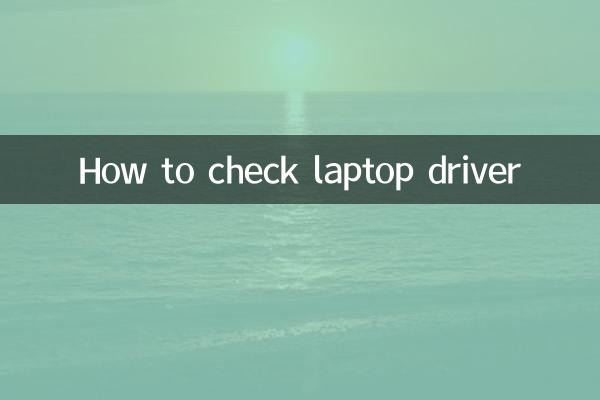
ドライバーはオペレーティング システムとハードウェア デバイス間の橋渡しとなり、ハードウェアが適切に動作できるようにします。正しいドライバーがないと、デバイスが認識されないか、完全に機能しない可能性があります。
2. ノートブックのドライバーを確認するにはどうすればよいですか?
ドライバーを表示する一般的な方法をいくつか示します。
| 方法 | 操作手順 | 該当するシナリオ |
|---|---|---|
| デバイスマネージャー | 1.「このPC」を右クリックし、「管理」を選択します。 2.「デバイスマネージャー」を選択します。 3. 各デバイス カテゴリを展開してドライバーのステータスを表示します | Windows システムに共通 |
| ベンダーツール | 1. ノートブックのブランドが提供するドライバー管理ツール (Dell の SupportAssist など) をダウンロードしてインストールします。 2. ツールを実行してドライバーのステータスをスキャンします | ブランド手帳ユーザー |
| コマンドライン | 1. Win+Rを押して「cmd」と入力します。 2.「driverquery」と入力してドライバーのリストを表示します。 | 上級ユーザー |
3. ドライブの状態を示す一般的な兆候
デバイス マネージャーでは、ドライバーのステータスがアイコンまたはテキストで示されます。
| ステータス | 意味 | 解決策 |
|---|---|---|
| 黄色の感嘆符 | ドライバーがインストールされていないか、問題があります | ドライバーを再インストールする |
| 赤十字 | デバイスが無効になっています | 右クリックしてデバイスを有効にします |
| 青い疑問符 | デバイスが認識されない | ドライバーを見つけてインストールする |
4. ドライバーを更新またはインストールするにはどうすればよいですか?
ドライバーを更新するにはいくつかの方法があります。
| 方法 | 利点 | 短所 |
|---|---|---|
| 自動更新(Windows Update) | 簡単・便利、自動で完了 | 最新バージョンではない可能性があります |
| メーカー公式サイトからダウンロード | ベストマッチングドライバーと高い安定性 | 手動で見つける必要がある |
| サードパーティ製ドライバーツール | ワンクリック更新で時間と労力を節約 | セキュリティ上のリスクがある可能性があります |
5. ドライバー管理に関する注意事項
1.ドライバーのアップデートを定期的に確認してください: 特にグラフィックス カード、サウンド カード、ネットワーク カードなどの主要なドライバーについては、更新することでパフォーマンスと安定性が向上します。
2.現在のドライブをバックアップする: 新しいドライバーに互換性がない場合にロールバックできなくなるのを避けるため、更新する前にバックアップすることをお勧めします。
3.サードパーティ製ツールは注意して使用してください: 信頼できるツールを選択し、バンドルされたソフトウェアのインストールを避けてください。
6. 一般的なドライバーの問題の解決策
過去 10 日間のネットワーク全体のホット スポットによると、次の問題が比較的高い注目を集めています。
| 質問 | 解決策 |
|---|---|
| Win11アップデート後にタッチパッドが誤動作する | Synaptics/ELAN ドライバーをロールバックまたは再インストールする |
| ゲーム用ノートパソコンのグラフィックカードのパフォーマンスが低下する | NVIDIA/AMD グラフィックス カード ドライバーを最新バージョンに更新します |
| Bluetooth デバイスが頻繁に切断される | Bluetoothドライバーをアンインストールして再インストールする |
概要
ドライバー管理は、ノートブックのメンテナンスの重要な部分です。この記事で説明する方法を使用すると、ドライバーの問題を簡単に確認、更新、修正できます。複雑な問題が発生した場合は、ノートブックの製造元のテクニカル サポートに問い合わせることをお勧めします。
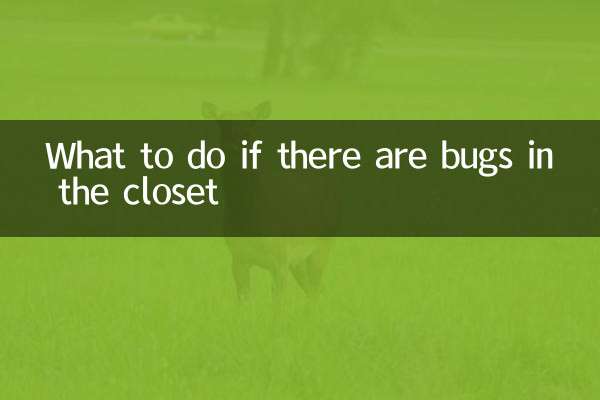
詳細を確認してください

詳細を確認してください